Làm thế nào để thay đổi tên người dùng trong Gmail, Yahoo Mail, và Outlook?
Hướng dẫn cách thay đổi tên tài khoản người dùng trong Gmail, Yahoo Mail, và Outlook.
Khi tiến hành đăng ký tài khoản của các dịch vụ Web e-mail, có thể bạn sẽ điền sai thứ tự họ tên theo yêu cầu của dịch vụ. Và khi gửi hoặc nhận email, bạn sẽ thấy không hài lòng lắm về cách hiển thị họ tên của mình ở mục From.
Nếu bạn là một người kỹ tính thì việc hiển thị họ tên hay bí danh hiển thị trong email khá là quan trọng. Do đó, việc thay đổi hay đặt lại tên hiển thị cho tài khoản email là việc nên chú trọng. Bài viết này sẽ hướng dẫn bạn đọc cách thay đổi lại họ tên người dùng trong Gmail, Yahoo Mail và Outlook.
Gmail
Truy cập vào dịch vụ Gmail và chọn Settings
Trong giao diện trang Settings, bạn nhấn chọn tab Accounts, bạn nhấn vào edit info ở cuối dòng Send mail as.
Cửa sổ thay đổi tên của tài khoản sẽ xuất hiện. Bây giờ bạn hãy tiến hành thay đổi lại thông tin cho phù hợp và nhấn Save Changes để lưu lại.
Yahoo Mail
Video đang HOT
Truy cập vào hộp thư Yahoo Mail và chọn Settings
Trong cửa sổ Settings, bạn nhấn chọn tab Accounts và nhấn tiếp vào nút Edit
Cửa sổ thay đổi tên sẽ xuất hiện. Bây giờ bạn hãy tiến hành thay đổi lại tên theo mục đích và nhấn Save để lưu lại
Outlook
Bạn truy cập vào dịch vụ Outlook.com và nhấn vào hình đại diện của mình, sau đó chọn Edit Profile
Trang chỉnh sửa thông tin cá nhân sẽ xuất hiện. Bạn hãy quan sát và nhấn vào chữ Edit ở kế bên tên hiển thị hiện tại của tài khoản
Ok, bây giờ trang sửa tên tài khoản sẽ xuất hiện. Bây giờ thì bạn hãy tiến hành điền thông tin tùy mục đích rồi đấy.
Nhớ nhấn Save để lưu lại nhé. Chúc bạn thành công.
Theo PLXH
Làm gì khi Gmail "chết"?
Gmail hiện đang có khoảng 425 triệu người dùng trên khắp thế giới và rất nhiều trong số đó là người dùng doanh nghiệp. Gmail đang là ứng dụng email thông dụng nhất hiện nay mà bạn hay thậm chí là cả cơ quan bạn cũng đang sử dụng. Vậy bạn sẽ làm thế nào nếu đang gửi thư cho khách hàng mà Gmail lại đột nhiên bị "chết"?
Chính vì quá thông dụng và quá quan trọng nên Google rất chăm chút cho dịch vụ này. Tuy nhiên, trong quá khứ cũng không hiếm lần Gmail trục trặc và ảnh hưởng rất lớn tới khách hàng.
Chờ đợi
Nếu Gmail trục trặc thường sẽ không kéo dài lâu. Google đủ tiềm lực để khôi phục nhanh chóng dịch vụ này nếu không họ sẽ không thể lường trước được phản ứng của gần nửa tỉ khách hàng. Vậy nên điều đầu tiên bạn cần làm là kiên nhẫn chờ trong chốc lát. Trong lúc đó, bạn có thể lướt lên các mạng xã hội để xem có ai phải hồi về sự cố này không. Ngoài ra, bạn cũng nên xem lại kết nối Internet của mình, biết đâu kết nối mạng của máy tính hay mạng cơ quan lại đang bị trục trặc.
Bạn cũng cần xem cả phần mềm diệt virus hoặc tường lửa cài trên máy, xem chúng có chặn Gmail hay không. Nếu vấn đề phát sinh từ kết nối Internet, bạn hãy thử cắm lại đầu cáp hoặc khởi động lại router/modem mạng xem sao. Cách làm này trong nhiều trường hợp lại rất hữu hiệu. Nếu vấn đề vẫn chưa được khắc phục, bạn hãy thử liên hệ với nhà cung cấp mạng xem kết nối Internet có vấn đề gì hay không. Nếu câu trả lời là không thì có lẽ Gmail đang thực sự trục trặc.
Truy cập theo cách khác
Giao diện chính của Gmail không phải cách duy nhất để bạn có thể tiếp cận được với Gmail. Khi website Gmail bị "chết", nó không có nghĩa là cả dịch vụ Gmail bị sập. Bạn có thể truy cập thử vào ứng dụng Gmail trên di động xem nó có hoạt động hay không. Đôi khi phiên bản di động của Gmail vẫn hoạt động bình thường trong khi giao diện chính trên website lại không thể truy cập được.
Nếu giao diện website có vấn đề mà dịch vụ vẫn hoạt động thì bạn có thể truy cập Gmail qua một số trình e-mail khách như Microsoft Outlook hoặc Windows Live Mail. Nếu bạn đang sử dụng một dịch vụ email khác thì cũng có thể thử chuyển (divert) Gmail sang khi giao diện chính của nó bị trục trặc. Nghe có vẻ như kỳ quặc nhưng động tác này lại rất hữu ích.
Gmail có một giao diện HTML đơn giản mà bạn có thể vẫn truy cập được khi giao diện chính có vấn đề. Giao diện đơn giản này không có ảnh lẫn các tính năng chủ chốt. Bạn có thể bookmark trang Gmail HTML này và dùng thay thế khi trang chính bị trục trặc. Ngoài ra, bạn cũng nên thử qua dịch vụ Google Takeout, giúp lưu lại dữ liệu offline của Gmail hoặc đẩy chúng lên một dịch vụ trực tuyến riêng lẻ khác. Cái này cần phải thực hiện trước khi Gmail trục trặc. Khi bạn kích hoạt Takeout, nó sẽ theo dõi Gmail và lưu mọi thứ vào một file riêng để có thể lưu giữ ở bất cứ đâu bạn muốn.
Sao lưu Gmail
Gmail không phải là dịch vụ e-mail duy nhất mà bạn có thể sử dụng hiện nay. Còn rất nhiều dịch vụ e-mail miễn phí khác mà bạn có thể sử dụng trong trường hợp Gmail bị "chết". Việc bạn cần làm là sao lưu địa chỉ contact của Gmail để đưa vào địa chỉ mail "sơ cua".
Trong Gmail, bạn vào phần Contacts và nhấn vào lựa chọn "more" để trích xuất danh sách địa chỉ thành một file .CSV. Bạn nên sử dụng lựa chọn trích xuất thứ hai "Outlook CSV format (for importing into Outlook or another application)". Bạn nên cập nhập thường xuyên danh sách này phòng khi trục trặc thì vẫn có đủ các địa chỉ liên lạc.
Khi Gmail bị "chết", bạn gửi một thông báo từ địa chỉ e-mail "sơ cua" tới tất cả các contact đã sao lưu, báo cho họ biết là Gmail đang có vấn đề. Tốt nhất là bạn BCC tới cả e-mail sơ cua của bạn để biết chắc rằng mail đã được chuyển đi. Khi Gmail hoạt động trở lại, bạn chỉ cần forward bản copy tới tới địa chỉ Gmail và gửi thông báo cho mọi người để họ biết rằng Gmail của bạn đã trở lại bình thường.
Sử dụng Microsoft Outlook
Nếu bạn sử dụng Gmail cho mục đích công việc thì Outlook sẽ là trình quản lý e-mail cực kỳ tiện lợi. Kể từ phiên bản Windows 7 trở đi, Outlook được tăng cường nhiều tính năng và giao diện mới rất tiện cho người dùng. Outlook có thể quản lý cùng lúc nhiều tài khoản e-mail khác nhau, trong đó hiển nhiên có Gmail. Bạn chỉ cần kích hoạt Outlook, khai báo địa chỉ e-mail và nhập mật khẩu là có thể download toàn bộ e-mail trên Gmail về máy.
Tuy nhiên, nếu bạn đang sử dụng e-mail cơ quan thì phần cài đặt các thông số đồng bộ Gmail hoặc mail riêng với Outlook thì cần liên hệ với người quản trị hệ thống. Khi cài đặt, bạn cần lưu ý tích vào phần "Leave a copy of messages on the server" trong phần Advanced của Internet E-mail Settings để phòng khi Outlook có vấn đề hoặc máy tính trục trặc thì e-mail vẫn giữ lại trên tài khoản e-mail chính.
Theo VNmedia
5 tính năng hay của Gmail có thể bạn chưa biết  Bạn có biết dấu chấm trong địa chỉ email thực ra hoàn toàn vô nghĩa? Bạn có thể hẹn giờ nhận email, xóa nhanh toàn bộ hộp thư đến và thậm chí là hủy lệnh gửi một email? 1. Dấu chấm trong địa chỉ Gmail không quan trọng Bạn có thể gửi email tới những địa chỉ JohnDoe@Gmail.com, John.Doe@Gmail.com hoặc J.o.h.n.D.o.e.@Gmail.com và email...
Bạn có biết dấu chấm trong địa chỉ email thực ra hoàn toàn vô nghĩa? Bạn có thể hẹn giờ nhận email, xóa nhanh toàn bộ hộp thư đến và thậm chí là hủy lệnh gửi một email? 1. Dấu chấm trong địa chỉ Gmail không quan trọng Bạn có thể gửi email tới những địa chỉ JohnDoe@Gmail.com, John.Doe@Gmail.com hoặc J.o.h.n.D.o.e.@Gmail.com và email...
 Ông chú 40 trêu ghẹo cô gái 17 tuổi, bị phản ứng liền đập vỡ kính quán ăn00:57
Ông chú 40 trêu ghẹo cô gái 17 tuổi, bị phản ứng liền đập vỡ kính quán ăn00:57 Clip: Nam thanh niên bỗng dưng lao đầu xuống đường đúng lúc ô tô tới, cảnh tượng sau đó gây kinh hãi00:53
Clip: Nam thanh niên bỗng dưng lao đầu xuống đường đúng lúc ô tô tới, cảnh tượng sau đó gây kinh hãi00:53 Thành viên đẹp nhất BLACKPINK đạo nhạc Quang Hùng MasterD?04:25
Thành viên đẹp nhất BLACKPINK đạo nhạc Quang Hùng MasterD?04:25 Kinh hoàng khoảnh khắc ô tô lao vào nhà dân khi 2 ông cháu đang ngồi xem TV: Đoạn clip khiến nhiều người sợ hãi00:26
Kinh hoàng khoảnh khắc ô tô lao vào nhà dân khi 2 ông cháu đang ngồi xem TV: Đoạn clip khiến nhiều người sợ hãi00:26 Công an xác minh clip người đàn ông khuyết tật bị hai thanh niên đi xe máy không mũ bảo hiểm tát vào đầu01:20
Công an xác minh clip người đàn ông khuyết tật bị hai thanh niên đi xe máy không mũ bảo hiểm tát vào đầu01:20 Lan truyền video SOOBIN ôm ấp fan khi diễn trong quán bar, bùng nổ tranh cãi kịch liệt00:18
Lan truyền video SOOBIN ôm ấp fan khi diễn trong quán bar, bùng nổ tranh cãi kịch liệt00:18 Quốc Anh: "Tôi thích Tiểu Vy, còn chuyện tình yêu thì để tùy duyên"02:45
Quốc Anh: "Tôi thích Tiểu Vy, còn chuyện tình yêu thì để tùy duyên"02:45 Rapper Việt có ca khúc gây sốt toàn cầu, hút 1 tỷ view trên TikTok04:51
Rapper Việt có ca khúc gây sốt toàn cầu, hút 1 tỷ view trên TikTok04:51 MLEE bị chỉ trích sau loạt bài đăng về ồn ào chia tay Quốc Anh, netizen thở dài: Tự mình hại mình!00:11
MLEE bị chỉ trích sau loạt bài đăng về ồn ào chia tay Quốc Anh, netizen thở dài: Tự mình hại mình!00:11 Thông tin mới về phiên xử vụ Đàm Vĩnh Hưng kiện chồng ca sĩ Bích Tuyền00:57
Thông tin mới về phiên xử vụ Đàm Vĩnh Hưng kiện chồng ca sĩ Bích Tuyền00:57 Khởi tố kẻ 'bắt cá hai tay', đánh gục bạn gái ở quán cà phê khi bị phát hiện21:01
Khởi tố kẻ 'bắt cá hai tay', đánh gục bạn gái ở quán cà phê khi bị phát hiện21:01Tin đang nóng
Tin mới nhất

Nâng cao và biến đổi hình ảnh của bạn bằng trình chỉnh sửa video trực tuyến CapCut

Cách đăng Facebook để có nhiều lượt thích và chia sẻ

Thêm nhiều bang của Mỹ cấm TikTok

Microsoft cấm khai thác tiền điện tử trên các dịch vụ đám mây để bảo vệ khách hàng

Facebook trấn áp hàng loạt công ty phần mềm gián điệp

Meta đối mặt cáo buộc vi phạm các quy tắc chống độc quyền với mức phạt 11,8 tỷ đô

Không cần thăm dò, Musk nên sớm từ chức CEO Twitter

Đại lý Việt nhập iPhone 14 kiểu 'bia kèm lạc'

Khai trương hệ thống vé điện tử và dịch vụ trải nghiệm thực tế ảo XR tại Quần thể Di tích Cố đô Huế

'Dở khóc dở cười' với tính năng trợ giúp người bị tai nạn ôtô của Apple

Xiaomi sa thải hàng nghìn nhân sự

Apple sẽ bắt đầu sản xuất MacBook tại Việt Nam vào giữa năm 2023
Có thể bạn quan tâm

Nhóm ngư dân cố ý tháo thiết bị giám sát hành trình lãnh án tù
Pháp luật
00:13:36 19/02/2025
Tử vi 12 con giáp hôm nay 19/2: Ngọ công việc rắc rối, Mùi tiến triển thuận lợi
Trắc nghiệm
23:58:45 18/02/2025
Siêu phẩm ngôn tình vừa chiếu đã phá kỷ lục 21 năm mới có 1 lần, nam chính nghe tên ai cũng ghét nhưng đẹp trai xuất chúng
Phim châu á
23:26:13 18/02/2025
Captain America: Brave New World - Chris Evans chỉ còn là dĩ vãng
Phim âu mỹ
23:22:58 18/02/2025
Vì sao Cha Tôi Người Ở Lại gây tranh cãi ngay tập 1, "Đàm Tùng Vận bản Việt" diễn xuất thế nào?
Phim việt
23:20:10 18/02/2025
Thêm 1 tượng đài sụp đổ trước cơn lốc Na Tra 2: Sự khủng khiếp này còn kéo dài đến bao giờ đây?
Hậu trường phim
23:13:27 18/02/2025
Mỹ, Hàn, Nhật ra tuyên bố chung về Triều Tiên
Thế giới
22:51:02 18/02/2025
Cindy Lư đáp trả khi bị nói ngoại tình, là nguyên nhân khiến Hoài Lâm tụt dốc không phanh
Sao việt
22:49:19 18/02/2025
Điểm lại những tuyên bố chia tay đầy hoa mỹ của nghệ sĩ showbiz: Những cái tên như Triệu Lệ Dĩnh, Angelababy góp mặt
Sao châu á
22:45:29 18/02/2025
Vẻ quyến rũ của Mỹ Anh - con gái Mỹ Linh ở tuổi 23
Phong cách sao
22:16:00 18/02/2025
 Dấu ấn 4 thế hệ smartphone Galaxy S của Samsung
Dấu ấn 4 thế hệ smartphone Galaxy S của Samsung Trên tay bộ 3 smartphone Asus ZenFone giá rẻ tại Việt Nam
Trên tay bộ 3 smartphone Asus ZenFone giá rẻ tại Việt Nam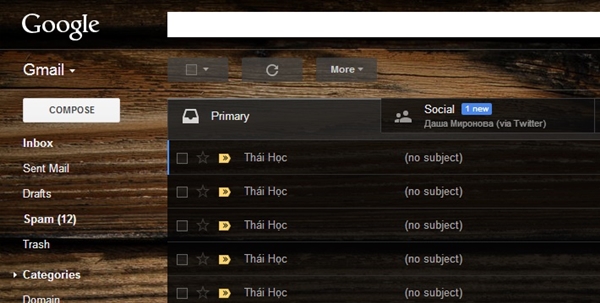
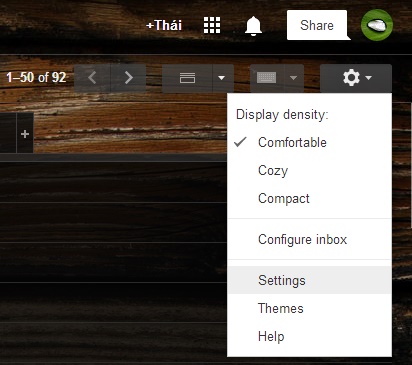
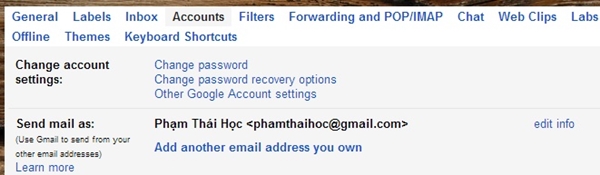
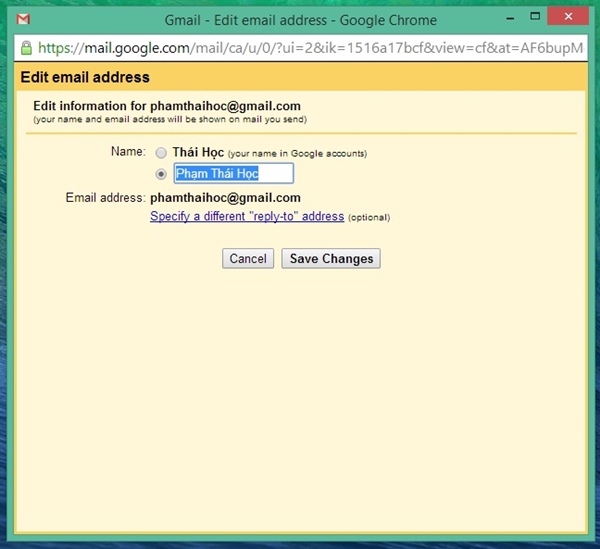
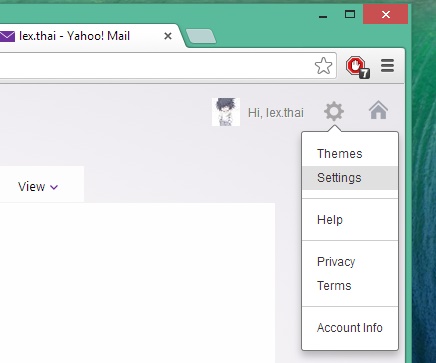
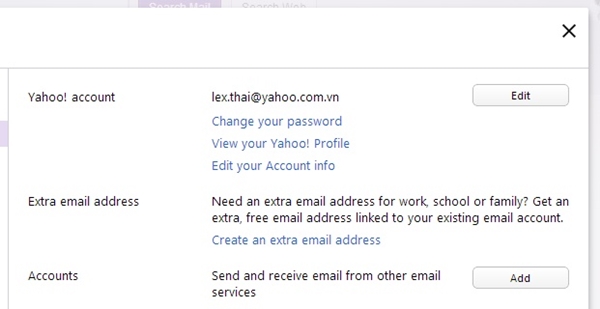
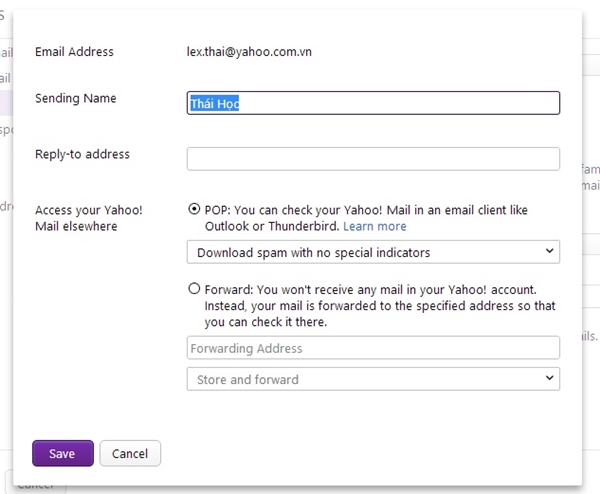
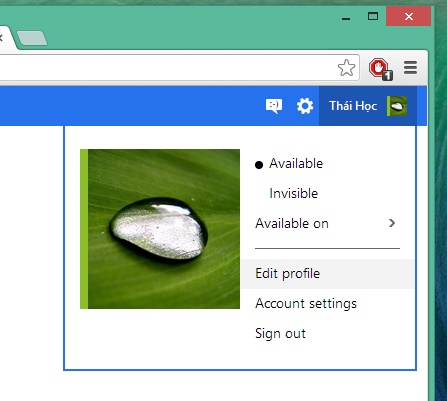
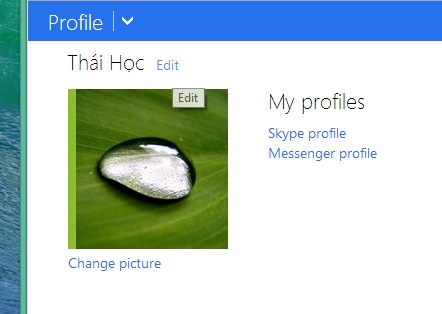
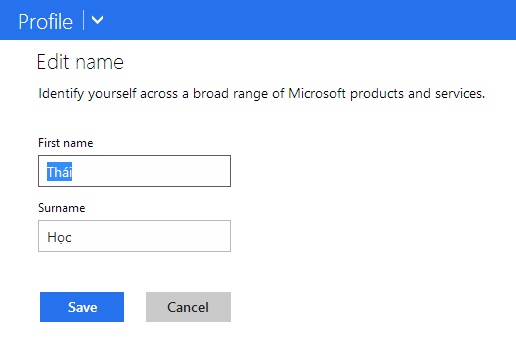
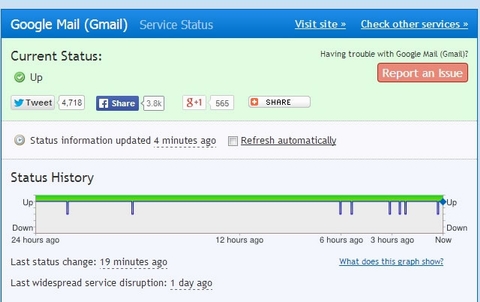
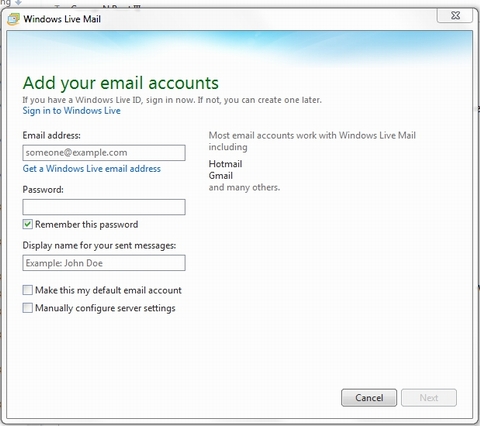
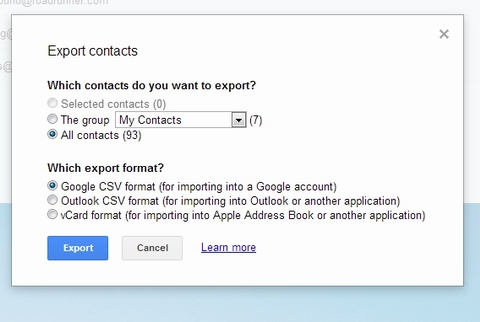
 5 quan niệm sai lầm cần tránh khi mua laptop hiện nay
5 quan niệm sai lầm cần tránh khi mua laptop hiện nay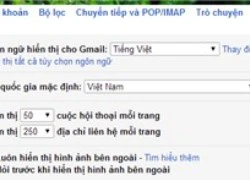 Thay đổi thiết lập phiền nhiễu trên Google
Thay đổi thiết lập phiền nhiễu trên Google Vì sao máy tính để bàn vẫn tiêu thụ điện ngay cả khi đã tắt?
Vì sao máy tính để bàn vẫn tiêu thụ điện ngay cả khi đã tắt?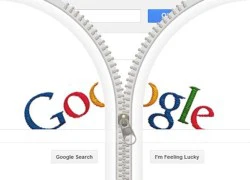 Chuyện gì sẽ xảy ra nếu Google không tồn tại?
Chuyện gì sẽ xảy ra nếu Google không tồn tại?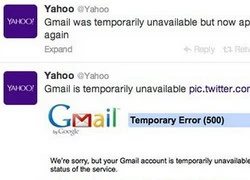 Yahoo! xin lỗi Google vì chế giễu sự cố Gmail
Yahoo! xin lỗi Google vì chế giễu sự cố Gmail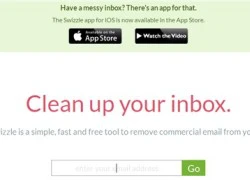 Swizzle: Loại bỏ thư rác trên Gmail, Yahoo! Mail
Swizzle: Loại bỏ thư rác trên Gmail, Yahoo! Mail Tranh cãi về quyết định tránh thai, triệt sản loài capybara
Tranh cãi về quyết định tránh thai, triệt sản loài capybara Khoảnh khắc rơi lệ của Trần Nghiên Hy tại concert bạn thân báo hiệu sự tan vỡ của cuộc hôn nhân bạc tỷ
Khoảnh khắc rơi lệ của Trần Nghiên Hy tại concert bạn thân báo hiệu sự tan vỡ của cuộc hôn nhân bạc tỷ Cuộc sống của nam người mẫu Việt sau cuộc tình kéo dài 5 năm với nữ đại gia hơn 32 tuổi
Cuộc sống của nam người mẫu Việt sau cuộc tình kéo dài 5 năm với nữ đại gia hơn 32 tuổi Học viên ôtô tập lái cán người tử vong
Học viên ôtô tập lái cán người tử vong Á hậu 2000 lên xe hoa sau khi bí mật có con đầu lòng?
Á hậu 2000 lên xe hoa sau khi bí mật có con đầu lòng? Triệu tập đối tượng đánh gãy mũi nam sinh lớp 11
Triệu tập đối tượng đánh gãy mũi nam sinh lớp 11
 Nữ bác sĩ thú y làm mẹ đơn thân bị kỹ sư điện từ chối hẹn hò
Nữ bác sĩ thú y làm mẹ đơn thân bị kỹ sư điện từ chối hẹn hò Công bố hình ảnh cuối đời của Kim Sae Ron, nữ diễn viên vẫn cố gắng làm 1 việc dù tâm lý bất ổn
Công bố hình ảnh cuối đời của Kim Sae Ron, nữ diễn viên vẫn cố gắng làm 1 việc dù tâm lý bất ổn 2 điều Á hậu Phương Nhi làm gây náo loạn MXH sau 1 tháng làm vợ thiếu gia Vingroup
2 điều Á hậu Phương Nhi làm gây náo loạn MXH sau 1 tháng làm vợ thiếu gia Vingroup Nỗi đau của cô gái bị người tình đánh gục trong quán cà phê ở TPHCM
Nỗi đau của cô gái bị người tình đánh gục trong quán cà phê ở TPHCM MC Phương Mai nhập viện, ra khách sạn ở sau khi nộp đơn ly hôn
MC Phương Mai nhập viện, ra khách sạn ở sau khi nộp đơn ly hôn Chấn động: Trần Nghiên Hy - Trần Hiểu tuyên bố ly hôn
Chấn động: Trần Nghiên Hy - Trần Hiểu tuyên bố ly hôn Nhiều du khách rơi xuống sông khi tham quan ở chợ nổi Cần Thơ
Nhiều du khách rơi xuống sông khi tham quan ở chợ nổi Cần Thơ Nóng: Kim Sae Ron còn nợ 12,3 tỷ đồng trước khi qua đời
Nóng: Kim Sae Ron còn nợ 12,3 tỷ đồng trước khi qua đời Bức ảnh khiến ai cũng phải lo lắng cho vợ chồng H'Hen Niê
Bức ảnh khiến ai cũng phải lo lắng cho vợ chồng H'Hen Niê Động thái của phía Kim Soo Hyun sau khi Kim Sae Ron qua đời
Động thái của phía Kim Soo Hyun sau khi Kim Sae Ron qua đời Báo Hàn hé lộ Kim Sae Ron đích thân làm 1 việc trước khi qua đời, netizen đồng loạt bức xúc: "Sao không đưa tin sớm hơn?"
Báo Hàn hé lộ Kim Sae Ron đích thân làm 1 việc trước khi qua đời, netizen đồng loạt bức xúc: "Sao không đưa tin sớm hơn?"